ワードプレスを利用してブログを作成するメリットの1つが「プラグイン」機能。
プラグインを利用することによって、自分1人では難しい設定や機能を自分のウェブサイトに簡単に追加することができます。
プラグインは個人で作成することも可能な上、世界中の人が公開しているので何千・何万というプラグインが存在します。

ワードプレスのプラグイン多すぎ!もうわからない!!
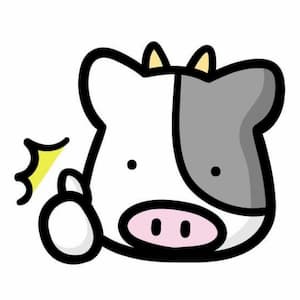
超厳選しました!
『何をしたいか。』によって必要になるプラグインは異なります。
今回は当サイトでも利用している『とりあえず入れておいて損はしない』というプラグインを紹介していきます。
ワードプレスにプラグインを入れる前に知っておくべきこと【諸注意】
ワードプレスには「プラグイン」という便利な機能があります。
などなど他にもできることがたくさん!
プラグインは、すなはち「サイトの機能拡張」
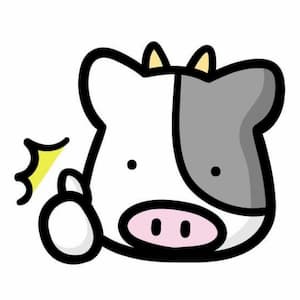
自分では実装できないようなことも、プラグインで解決できるようになります!
プラグインはワードプレスの便利な拡張機能ですが、使いすぎには注意が必要です。
注意点:プラグインの入れすぎ注意!【デメリット】
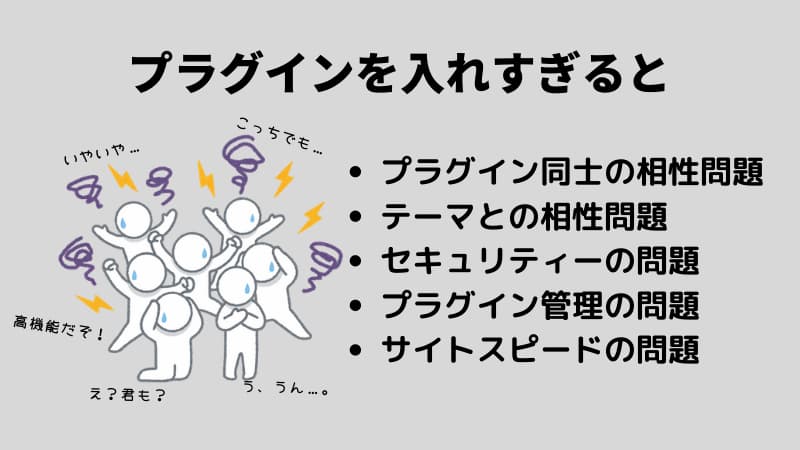
プラグインはとても便利なので、あれもこれもと導入したくなってしまいます。
しかし、プラグインは入れすぎる事によるデメリットがあります。
特に、1つのプラグインで複数の機能を持つものなどは注意が必要になります。
デメリット1:表示速度が低下する。
プラグインは便利な半面、中には動作に時間がかかってしまいウェブページ表示までに時間がかかってしまうものもあります。
また、軽いプラグインでも複数入れることによってページの表示速度が遅くなってしまうことも。
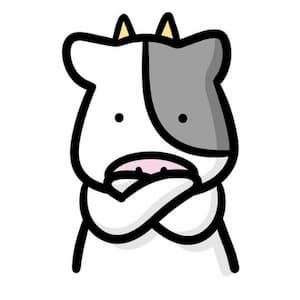
重たいサイトは苦痛だよね。
表示に3.21秒以上かかると、「もういいや。」と別のサイトに移ってしまう人が激増するというデータもあります。
数が多すぎると、表示に時間がかかってしまう!厳選して入れよう!
デメリット2:テーマ・プラグインの相性問題
使用しているテーマやプラグイン同士が衝突してしまって、正常に動作しなくなってしまうことがあります。
プラグインの数が増えれば増えるほど、この相性問題は発生するリスクが高まります。
仮に相性問題が発生した時に、プラグインの数が多すぎると原因を特定することも非常に難しくなってしまいます。

便利だからって何でもかんでも入れればいいわけじゃないんだ。
入れすぎるとプラグイン同士の相性問題が発生するリスクが高まる。
本当に必要なプラグインだけを入れよう。
デメリット3:セキュリティー低下問題
プラグインは、世界中の誰でもが作成することができます。
「こんな機能欲しいな」と思ったら、プログラミングのスキルが有れば誰でも作ることができます。
しかし、プログラミングのスキルは人それぞれ。
セキュリティー的に脆弱なプラグインも多くあります。
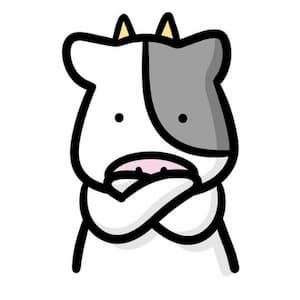
何年も更新されていないプラグインもあります。
プラグイン経由でワードプレスをハッキングされることもある。
ちゃんと更新されているものを使用すべし。
プラグイン導入の鉄則:必要なものを厳選して使用すべし
「ワードプレス プラグイン おすすめ」などでググると、おすすめ50選!など、本当に厳選してるんですか!?というような記事がわんさか出てきます。
先ほど述べたように、プラグインを50個も入れてしまっては管理ができない上に、相当重たいサイトになってしまいます。
・なんのためにプラグインを使用するのか。
・利用者の人数は多いか。
・更新されたのは最近か
このあたりをチェックして、自分に必要なプラグインを導入していきましょう。
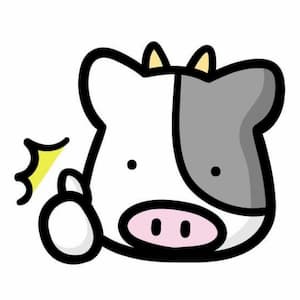
多くても20個くらいがおすすめです!
ここからは当サイトで実際に使用しているプラグインを、おすすめの理由を含めてご紹介します。
ワードプレスおすすめプラグイン9選【2020年版】
項目ごとにおすすめをご紹介していきます。
下の目次からジャンプすることができますので、興味のあるところから読んでください。
| プラグイン名 | 用途 |
| Invisible reCaptcha | スパム対策 |
| SiteGuard WP Plugin | セキュリティー向上 |
| WP Multibyte Patch | エラー回避 |
| EWWW Image Optimizer | 画像圧縮/Webp |
| Contact Form 7 | メールフォーム |
| Broken Link Checker | リンク切れチェック |
| WebSub/PubSubHubbub | SEO対策 |
| Google XML Sitemaps | SEO対策 |
| UpdraftPlus | バックアップ |
1. Invisible reCaptcha【スパム対策】
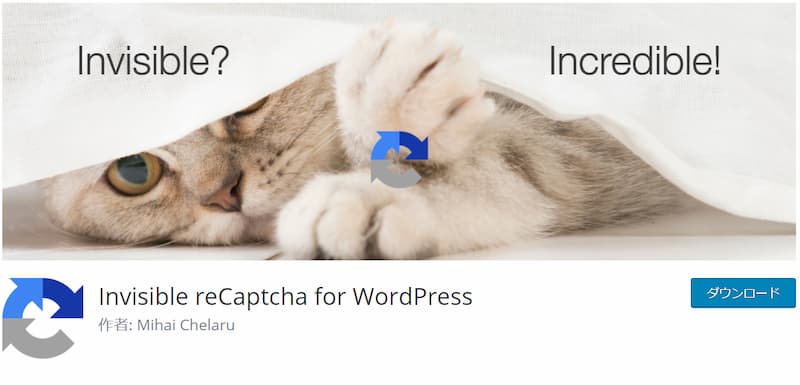
まずはじめにご紹介するのは、スパムコメント・スパムメッセージ対策のプラグイン「Invisible reCaptcha for WordPress」です。
ブログ運営をしていると、ウチのような小さなブログにも英語のスパムコメントやメールフォームからスパムメッセージなどが来ます。
そういったスパムを対策してくれるのがこの、「Invisible reCaptcha for WordPress」というプラグイン。
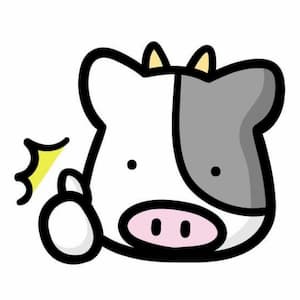
Googleが提供しているアンチスパム用のプログラムです。
reCaptchaとは
reCaptchaとはGoogleが提供しているスパムボット対策プログラム。
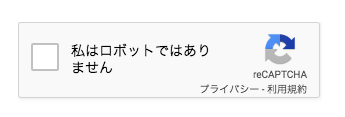
このようなチェックボックスを見たことはありませんか?
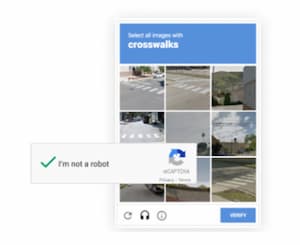
「横断歩道を選べ」「信号機を選べ」のようなものをやった経験が1度はあるはず。
これが「reCAPTCHA v2」です。
チェックが必要なv2 or 何もしなくて良いv3
Invisible reCAPTCHAにはバージョンがあります。
| バージョン | reCAPTCHA v2 | reCAPTCHA v3 |
| 判別方法 | チェックが必要 | 自動判別 |
当サイトで導入しているのは「reCAPTCHA v3」の方になります。
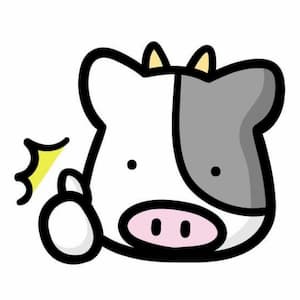
いちいちチェックとか面倒くさいよね。
導入方法と設定方法
別記事で詳しく解説しています。

Akismet Anti SpamよりもInvisible reCAPTCHAを選ぶ理由
スパム対策プラグインでよく紹介されているのが「Akismet Anti Spam」
プラグインの中にはじめから入っていることも多いので、そのまま使用している人も多いかもしれません。
しかし、無料で使うためには以下の項目にチェックをしなければならなかったはず。
引用:Akismet
「Akismet」は、商用サイト(アフィリエイトやアドセンス)で利用するには有料プランを使用する必要があります。
当サイトでは、Google AdsenseやAmazonアフィリエイトなどを利用していますのでAkismet Anti-Spamの無料プランを使用することができません。
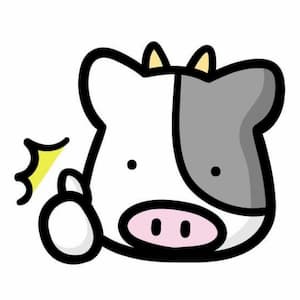
AkismetよりもreCaptchaの方が軽いって言ってる人もいるよ。
2. SiteGuard WP Plugin【セキュリティ向上】
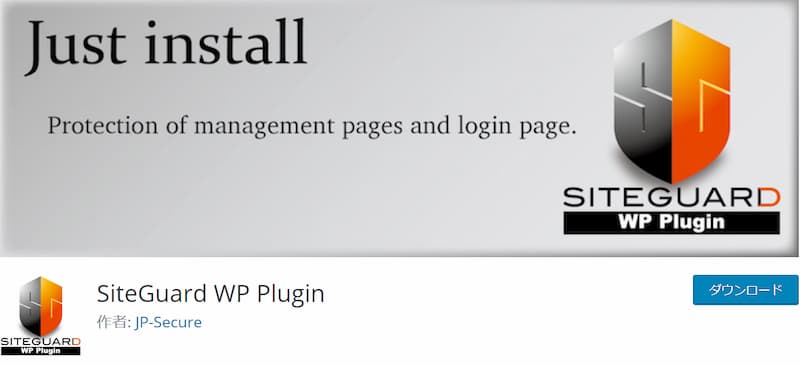
ブログのセキュリティ向上のためのプラグイン「SiteGuard WP Plugin」です。
ログインページを変更し、ログインページで画像認証機能を実装することで不正アクセスを防ぐことができます。
スパムコメントやスパムメッセージの対策が必要なように、ログインスパムへの対策も必要になります。
Invisible reCaptchaでも監視しますが、SiteGuard WP Pluginも導入することで二重の対策をします。
導入方法と設定方法
SITE GUARD WP Pluginの導入方法と設定方法は以下のリンクから詳しくご覧いただけます。
▶SITE GUARD WP Plugin導入方法[執筆中]
三重の対策をしたい方へ
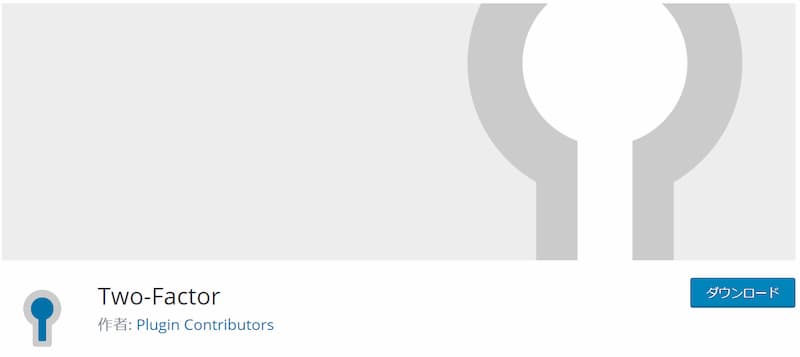
もし更に強固な守りを築きたいのであれば「Two-Factor」がおすすめです。
いわゆるワンタイムパスワードを実装することができるプラグインです。
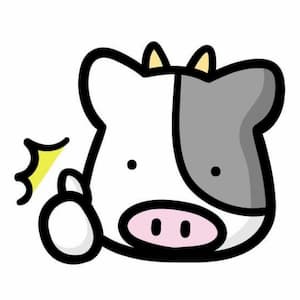
1分毎にパスワードが変わるから最強の守り
3. WP Multibyte Patch【エラー回避用】
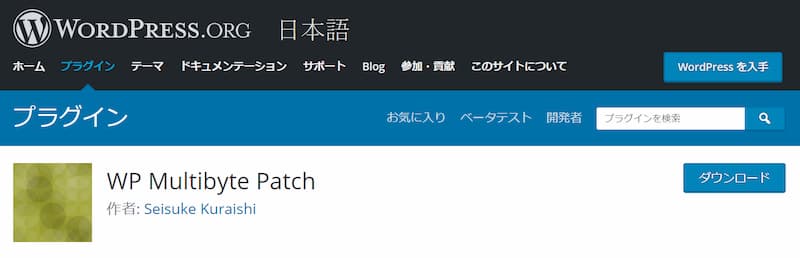
マルチバイトを含むファイル名のファイルがアップロード、またはメール添付された場合にファイル名を md5 に変換してくれるスグレモノ。
日本語でアップロードしてしまった画像ファイルなどを、英数字の文字列にしてくれる。
基本的にファイルは半角英数字で保存することがベターなのですが、ついうっかり日本語のままアップロードしてしまったとしてもうまいことやってくれるのが「WP Multibyte Patch」
参考 WP Multibyte Patchは必要か不要か?具体的に何をしているか見てみた
4. EWWW Image Optimizer【画像圧縮/Webp】
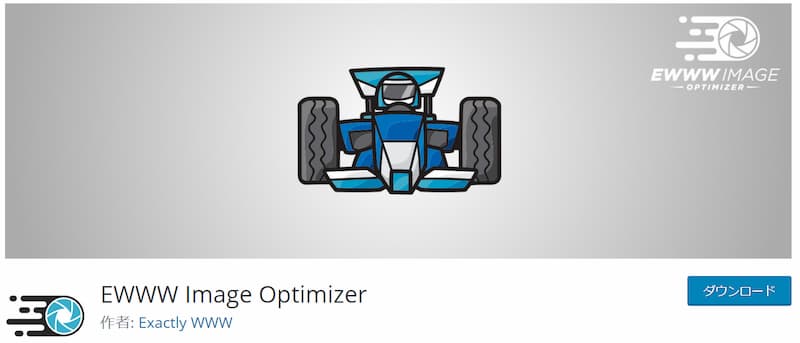
画像を自動で圧縮してくれるプラグイン「EWWW Image Optimizer」
ウェブページが重くなってしまう原因のNo.1が「画像」と言われています。
画像は基本的にアップロードする前に圧縮しておくと良いですが、EWWW Image Optimizerは自動的に画像を圧縮してくれます。
自動で圧縮されますが、アップロード前の圧縮も合わせて行うとGOOD
次世代の画像形式Webpに変換してくれる。
Googleのサイトスピードを測るサイト「PageSpeedInsights」で計測すると、高速化のアドバイスがもらえます。
その中に「次世代フォーマットでの画像の配信」というものがあります。
JPEG 2000、JPEG XR、WebP などの画像フォーマットは、PNG や JPEG より圧縮性能が高く、ダウンロード時間やデータ使用量を抑えることができます。
ブラウザによっては対応していないものもあるので(Safariなど)、「Webpに対応している場合はWebpを表示する」というような処理をする必要があります。
EWWW Image Optimizerなら、Webpへの変換と表示がラクラク設定することができます。
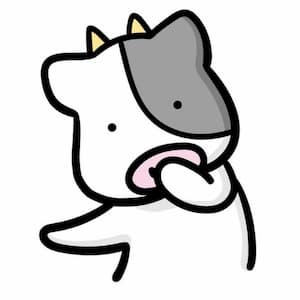
画像はたくさん入れたい。
でも重い画像が多いとページが遅くなっちゃう…。
画像圧縮+次世代フォーマットで一気に高速化を目指そう!
導入方法と設定方法
EWWW Image Optimizerの導入方法と設定方法は以下のリンクから詳しくご覧いただけます。
▶EWWW Image Optimizer導入方法[執筆中]
5. Contact Form 7【メールフォーム】
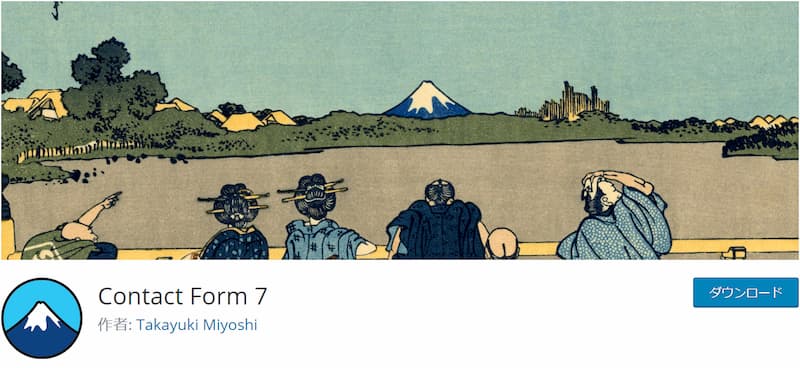
簡単にお問い合わせフォームを設置できるプラグイン「Contact Form 7」
記事に関する質問などはコメント欄にすることができますが、個人的な相談事や企業さんからの案件依頼などはメールフォームから来ます。
アドセンスの合格にはお問合せフォームやプライバシーポリシーページが必要だという話もあります。
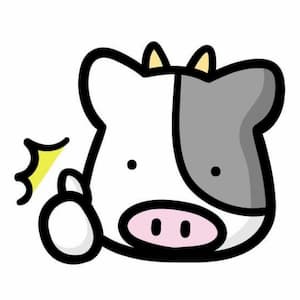
なんにせよ、管理人さんに直接メッセージが送れるようにしておくのは大切だね。
スパム対策プラグインとの連携もGOOD
おすすめプラグインの1つ目に紹介した「Invisible reCaptcha」や「Akismet Anti-Spam」との連携も簡単に行えます。
導入方法と設定方法
Contact Form 7の導入方法と設定方法は以下のリンクから詳しくご覧いただけます。
▶Contact Form 7導入方法[執筆中]
6. Broken Link Checker【リンク切れチェック】
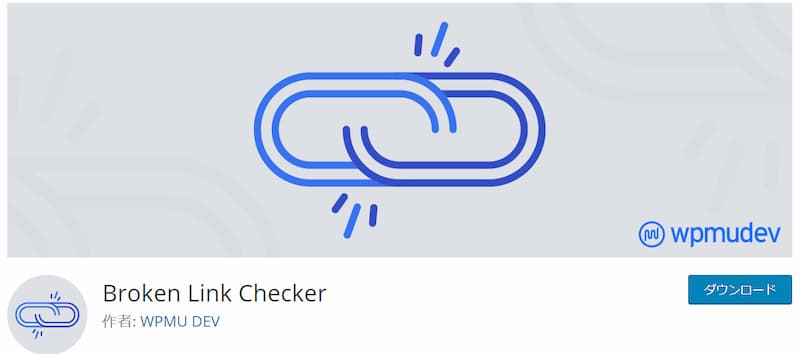
ブログの中のリンク切れを知らせてくれるプラグイン「Broken Link Checker」
ウェブページというものはいつの間にか消えてなくなってしまう物が多いですが、1つ1つ確認することはできません。
存在しないウェブページにリンクを貼り続けるのはSEO的にも良くないのだとか。
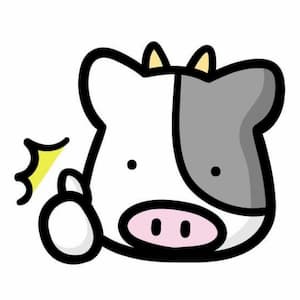
インストールするだけでリンク切れを調べてくれますよ
7. WebSub/PubSubHubbub【SEO対策】
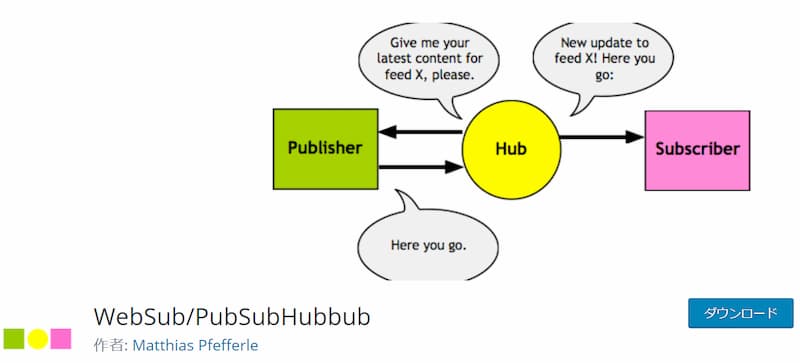
ウェブページを作ったことを素早く検索に載せるためのプラグイン「WebSub/PubSubHubbub」
せっかくウェブページを作ったのなら、その存在をGoogleを始めとする検索エンジンに知って貰う必要があります。
「WebSub/PubSubHubbub」は、ほぼリアルタイムにインデックスさせることができるプラグインです。
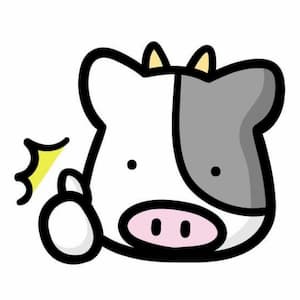
インストールするだけでOK
8. Google XML Sitemaps【SEO対策】
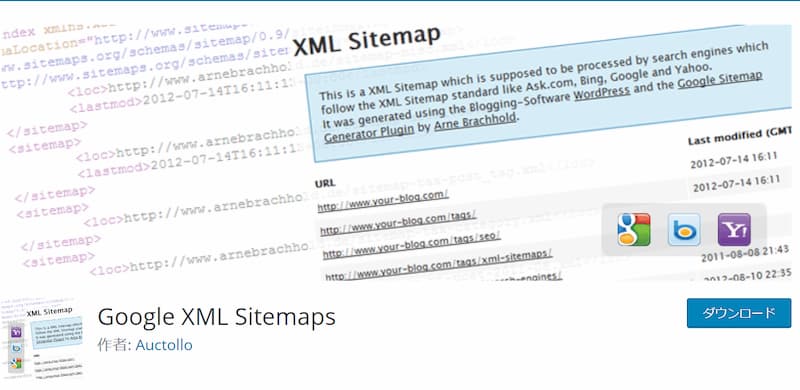
検索エンジン向けの「XML Sitemap」を自動的に生成・通知してくれるプラグイン「Google XML Sitemaps」
サイト全体の構造を検索エンジンに知らせることで、SEO対策になります。
SEO対策の基本中の基本。
導入方法と設定方法
Google XML Sitemapsの導入方法と設定方法は以下のリンクから詳しくご覧いただけます。
▶Google XML Sitemapsの導入方法[執筆中]
9. UpdraftPlus【バックアップ】

備えあれば憂いなし。ブログ全体のバックアップが簡単にできるプラグイン「UpdraftPlus」
・万が一サイトが消えてしまったら…。
・万が一動作がおかしくなってしまったら…。
・万が一ハッキングされて消されてしまったら…。
・万が一借りているサーバーの不具合で消えたら…。
バックアップは保険のようなもの。
必ず1つは入れて、定期的にバックアップを取りましょう。
BackWPupではない理由
バックアッププラグインで最も有名なのは「BackWPup」ではないでしょうか?
どこのブログでもBackWPupをバックアッププラグインとして推しています。
しかし当ブログでは「BackWPup」ではなく、「UpdraftPlus」を使用しています。
その理由は…。
設定&復旧が簡単だから
「BackWPup」は復旧作業がかなり面倒くさい。
「UpdraftPlus」は超簡単。
導入方法と設定方法
UpdraftPlusの導入方法と設定方法は以下のリンクから詳しくご覧いただけます。
▶UpdraftPlusの導入方法[執筆中]
当ブログで使用中のおすすめプラグインまとめ
実際に当ブログで使用しているプラグインの一覧でした。
もし興味のあるプラグインがありましたら、ぜひご自身で使用してみてください。
また、「こんなプラグインあるよ!」というおすすめのものがあればぜひ教えて下さい。


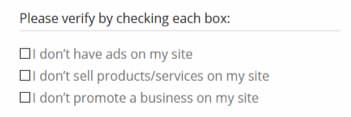
コメント